Có những phần mềm Windows bạn phải nghĩ nhiều lần trước khi gợi ý cho người khác dùng. Nhưng khi các phần mềm nổi tiếng và có nhiều người dùng gặp chuyện thì vấn đề trở nên phức tạp hơn nhiều.
CCleaner từng là phần mềm tiện ích máy tính được nhiều người tin dùng, nhưng ngày càng nhiều vấn đề xảy ra khiến cho người sử dụng máy tính không thể tin tưởng phần mềm này. Đây là những lý do bạn nên gỡ CCleaner và tìm phần mềm thay thế.
- 6 bước dọn rác "ẩn" trên Windows?
- CleanMyPC - công cụ đảm nhiệm tất cả các công việc bảo trì máy tính PC
- Dọn dẹp hệ thống với PrivaZer
Có chuyện gì với CCleaner?
Trong chưa đầy một năm, CCleaner đã gặp nhiều lỗi nghiêm trọng và chuyện cũng chẳng quá ngạc nhiên vì Avast mua lại Piriform, nhà phát triển của CCleaner vào tháng 7/2017.
Đầu tiên là tính năng có tên Active Monitoring xuất hiện trên bản CCleaner 5.45 được dùng để thu thập dữ liệu ẩn danh của hệ thống. Bạn có thể tắt tính năng này đi nhưng nó lại tự động bật trở lại sau khi mở lại CCleaner hoặc khởi động lại máy.
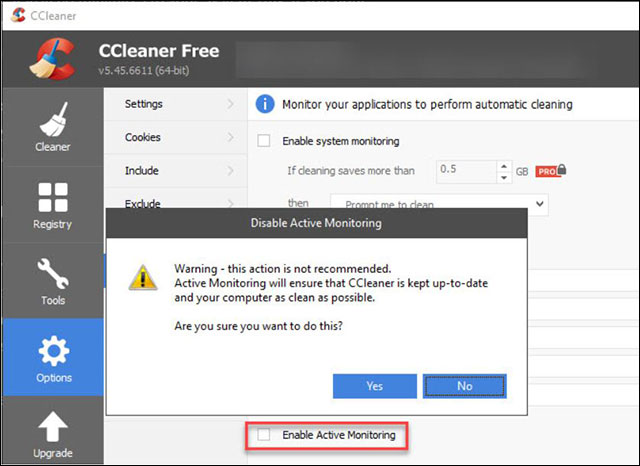
Active Monitoring thu thập dữ liệu hệ thống
Ngoài ra, bản CCleaner mới này còn rất khó tắt đi. Khi click vào dấu x ở cửa sổ, nó sẽ thu nhỏ và nằm trên khay hệ thống. Khi click chuột phải vào đây cũng không thấy lựa chọn thoát khỏi phần mềm. Bạn buộc phải dùng Task Manager để tắt tác vụ, mà người dùng bình thường đôi khi không biết.
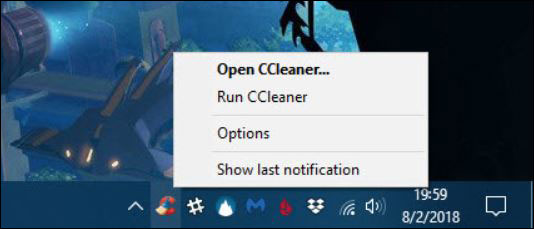
Không thể tắt CCleaner một cách dễ dàng
Nghĩa là CCleaner liên tục chạy âm thầm ở chế độ nền, thu thập dữ liệu về cho Avast, bất chấp việc người dùng chỉ mở CCleaner khi cần và yêu cầu không thu thập thông tin về họ.
- CCleaner 5.45 bị xóa sổ vì thu thập dữ liệu người dùng, nếu bạn đang sử dụng hãy gỡ bỏ ngay
- Hãy dừng cài đặt các ứng dụng và chương trình này trên Windows 10
- CCleaner bị hack, gắn malware, những điều cần biết và cách khắc phục
Tiếp theo là việc CCleaner phát tán mã độc. Trước đó, Piriform cho biết CCleaner bị hack và phát tán malware. Bản 32-bit bị dính Trojan thu thập thông tin hệ thống và chạy cả mã trên máy bị nhiễm. Rất may là công ty đã phát hiện ra trước khi vụ tấn công phát tán rộng rãi.
Từ khi bị Avast mua lại, CCleaner cũng hiển thị nhiều pop-up gây khó chịu yêu cầu người dùng nâng cấp lên bản có trả phí. Đôi khi trong lúc cài CCleaner còn có lời đề nghị cài Avast buộc người dùng phải bỏ chọn.
Với tất cả những điều phiền toái trên, có lẽ đã đến lúc người dùng nên gỡ bỏ CCleaner trên máy tính Windows của mình. Trên Windows 10, bạn chỉ cần vào Settings > Apps > Apps & Features và tìm CCleaner rồi chọn Uninstall.
Để thay thế, bạn có thể sử dụng công cụ Disk Cleanup rất quen thuộc, tính năng Free up space now ở mục Storage Sense trong Settings > System > Storage, xóa bộ nhớ đệm hoặc nhiều tính năng tích hợp khác có ngay trong Windows 10. Nếu chưa đủ, hãy tìm tới các phần mềm liên quan CCleaner để chọn một giải pháp thay thế.
Xem thêm:
 Công nghệ
Công nghệ  AI
AI  Windows
Windows  iPhone
iPhone  Android
Android  Học IT
Học IT  Download
Download  Tiện ích
Tiện ích  Khoa học
Khoa học  Game
Game  Làng CN
Làng CN  Ứng dụng
Ứng dụng 

















 Linux
Linux  Đồng hồ thông minh
Đồng hồ thông minh  macOS
macOS  Chụp ảnh - Quay phim
Chụp ảnh - Quay phim  Thủ thuật SEO
Thủ thuật SEO  Phần cứng
Phần cứng  Kiến thức cơ bản
Kiến thức cơ bản  Lập trình
Lập trình  Dịch vụ công trực tuyến
Dịch vụ công trực tuyến  Dịch vụ nhà mạng
Dịch vụ nhà mạng  Quiz công nghệ
Quiz công nghệ  Microsoft Word 2016
Microsoft Word 2016  Microsoft Word 2013
Microsoft Word 2013  Microsoft Word 2007
Microsoft Word 2007  Microsoft Excel 2019
Microsoft Excel 2019  Microsoft Excel 2016
Microsoft Excel 2016  Microsoft PowerPoint 2019
Microsoft PowerPoint 2019  Google Sheets
Google Sheets  Học Photoshop
Học Photoshop  Lập trình Scratch
Lập trình Scratch  Bootstrap
Bootstrap  Năng suất
Năng suất  Game - Trò chơi
Game - Trò chơi  Hệ thống
Hệ thống  Thiết kế & Đồ họa
Thiết kế & Đồ họa  Internet
Internet  Bảo mật, Antivirus
Bảo mật, Antivirus  Doanh nghiệp
Doanh nghiệp  Ảnh & Video
Ảnh & Video  Giải trí & Âm nhạc
Giải trí & Âm nhạc  Mạng xã hội
Mạng xã hội  Lập trình
Lập trình  Giáo dục - Học tập
Giáo dục - Học tập  Lối sống
Lối sống  Tài chính & Mua sắm
Tài chính & Mua sắm  AI Trí tuệ nhân tạo
AI Trí tuệ nhân tạo  ChatGPT
ChatGPT  Gemini
Gemini  Điện máy
Điện máy  Tivi
Tivi  Tủ lạnh
Tủ lạnh  Điều hòa
Điều hòa  Máy giặt
Máy giặt  Cuộc sống
Cuộc sống  TOP
TOP  Kỹ năng
Kỹ năng  Món ngon mỗi ngày
Món ngon mỗi ngày  Nuôi dạy con
Nuôi dạy con  Mẹo vặt
Mẹo vặt  Phim ảnh, Truyện
Phim ảnh, Truyện  Làm đẹp
Làm đẹp  DIY - Handmade
DIY - Handmade  Du lịch
Du lịch  Quà tặng
Quà tặng  Giải trí
Giải trí  Là gì?
Là gì?  Nhà đẹp
Nhà đẹp  Giáng sinh - Noel
Giáng sinh - Noel  Hướng dẫn
Hướng dẫn  Ô tô, Xe máy
Ô tô, Xe máy  Tấn công mạng
Tấn công mạng  Chuyện công nghệ
Chuyện công nghệ  Công nghệ mới
Công nghệ mới  Trí tuệ Thiên tài
Trí tuệ Thiên tài